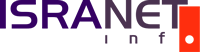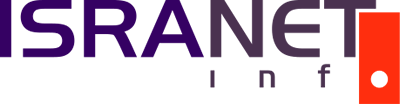Название этого раздела говорит само за себя. Здесь вы найдете информацию обо всех Интернет-провайдерах Израиля.Информация по настройке подключения к Интернету, конфигурация электоронной почты, часто задаваемые вопросы, драйвера для модемов, ссылки, сравнение цен на подключение и обслуживание, а также много другой полезной информации.
В настоящее время этот раздел находится в стадии наполнения материалами и большая часть информации все еще недоступна.Следите за обновлениями, раздел обновляется практически ежедневно.
Установка протокола PPPoE для Windows 98/Me
Большинство ADSL-модемов, распространяемых сегодня в Израиле, работают через протокол PPPoE. Обычно, при получении модема, в комплекте поставки идет CD с программой установки модема. Но что делать, если диск утерян или его просто нет под рукой, когда необходимо установить этот модем?
Я не знаю ничего об использовании ADSL-модемов, работающих под PPPoE, в других странах, поэтому я описываю в этой статье настройки соединения только для пользователей из Израиля.
Почему именно для Windows 98/Me?
На самом деле этот протокол можно установить на любую версию Windows. Но на момент написания этого материала наиболее популярными являются Windows 98 и XP.
В Windows XP поддержка протокола PPPoE установлена по умолчанию, но, как утверждает автор RASPPPOE, а именно эту версию мы будем устанавливать, его протокол намного более функциональнее. В таблице ниже приводятся сравнительные характеристики:
| Feature | Microsoft PPPoE в Windows XP/.NET | RASPPPOE |
|---|---|---|
| Seamless integration with the operating system | Yes | Yes |
| Fully exploits the maximum possible PPPoE MTU (1492) | No | Yes |
| Supports Internet Connection Sharing and NAT seamlessly | No | Yes |
| Allows tuning the TCP RWIN without registry changes | No | Yes |
| Offers PPPoE server (Access Concentrator) capability | No | Yes |
Более подробно о протоколе RASPPPOE можно прочитать на оффсайте, там же можно скачать последнюю версию этого протокола.
Здесь же я, практически без слов, но очень наглядно, проведу вас через установку этого протокола и настройку dial-up соединения в Windows 98.
Прежде чем приступать к установке необходимо скачать последнюю версию протокола RASPPPOE и разархивировать её в папку на вашем жеском диске.
Прежде всего у вас должен быть установлен сетевой адаптер. Кликаем правой клавишей мышки по иконке Network Neighborhood и заходим в Properties

Здесь нам необходимо установить новый протокол.
- Жмем на Add и выбираем Protocol
- Cнова жмем Add и выбираем Have Disk
- Выбираем путь к папке куда мы предварительно разархивировали файлы RASPPPOE
- Из списка файлов выбираем любой (позже можно будет выбрать нужную версию) и жмем OK
- После установки протокола необходимо перезагрузить компьютер

Выбираем нужную нам версию протокола

После того как компьютер перезагрузился снова идем в Network Neighborhood—> Properties и видим, что в списке установленных компонентов добавилось несколько новых строк

На этом процесс установки протокола PPPoE практически закончился. Практически, потому что могут возникнуть непредвиденные обстоятельства, о которых я напишу дальше.
После того как мы закончили с установкой протокола PPPoE, нужно настроить dial-up соединение.
Но сначала необходимо выбрать для какого адаптера мы собираемся настраивать соединение.
Идем Start—> Run и набираем raspppoe

Вот здесь-то мы и увидим, гладко ли прошла установка нового протокола.

Если вы получили это сообщение, значит у вас стоит устаревшая версия виртуального сетевого драйвера NDIS.VXD. Вам необходимо срочно его обновить.
Скачать подходящую версию обновленного драйвера можно здесь
После того как вы установили обновление и перезагрузили компьютер придется снова проделать процедуру установки нового протокола

Потому что если вы снова наберете в командной строке (Start—> Run) raspppoe то получите сообщение об ошибке

Теперь, когда наконец протокол успешно установлен и драйвера обновлены, можно снова набрать заветное raspppoe

Откроется окно выбора и настройки сетевого адаптера

Если у вас установленно несколько сетевых адаптеров, то выберите тот, к которому подключен ваш ADSL-модем. После этого жмем «Create Dial-Up Connection for the selected Adapter»
При этом в папке C:Dial-Up будет создано новое соединение, а на рабочем столе (Desktop) будет выведен ярлык для него. Нам остается лишь внести пользовательские данные, полученные от провайдера

Правый клик по новому соединению и выбираем Properties
Сначала делаем настройки страны и телефонной зоны

Вместо номера телефона вносим нужный адрес. В Израиле это OBezeq. В других странах вам необходимо выяснить это у своего провайдера.

Все остальные настройки оставляем без изменения. Жмем OK
Но, прежде чем устанавливать соединение, рекомендуем удалить ненужный теперь протокол TCP/IP

Снова открываем Network Neighborhood—> Properties и удаляем все строки где упоминается TCP/IP.
Мы удаляем пртокол TCP/IP во избежание возможных конфликтов между протоколами.
Но, если у вас установлено несколько сетевых адаптеров и вы работаете в сети по протоколу TCP/IP, то в этом случае нужно удалять лишь TCP/IP для адаптера, который мы настроили для работы с PPPoE.
Теперь можно подключаться

Вводим UserName yourname@Iyourprovider и Password где
yourname — ваш логин
yourprovider — обозначение вашего провайдера
Password — ваш пароль для доступа
На самом деле все так просто 🙂 не так ли?